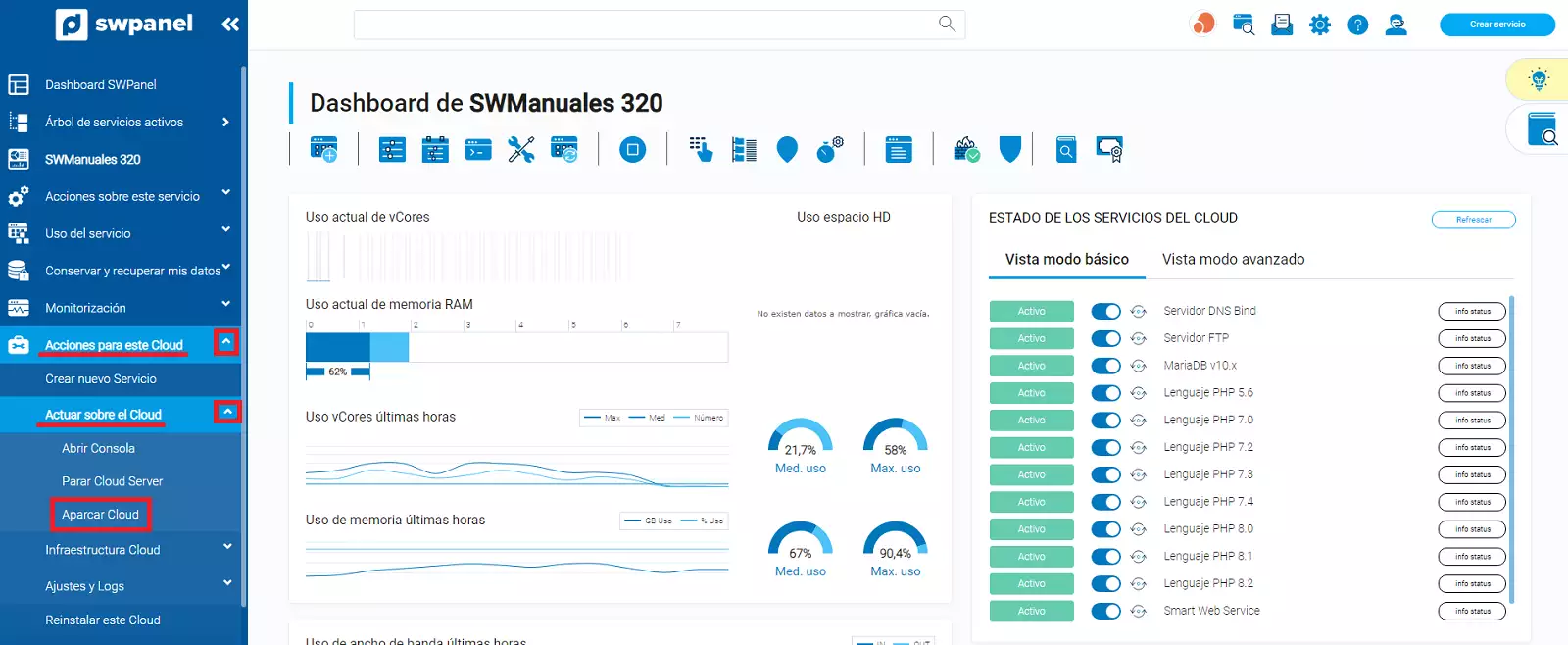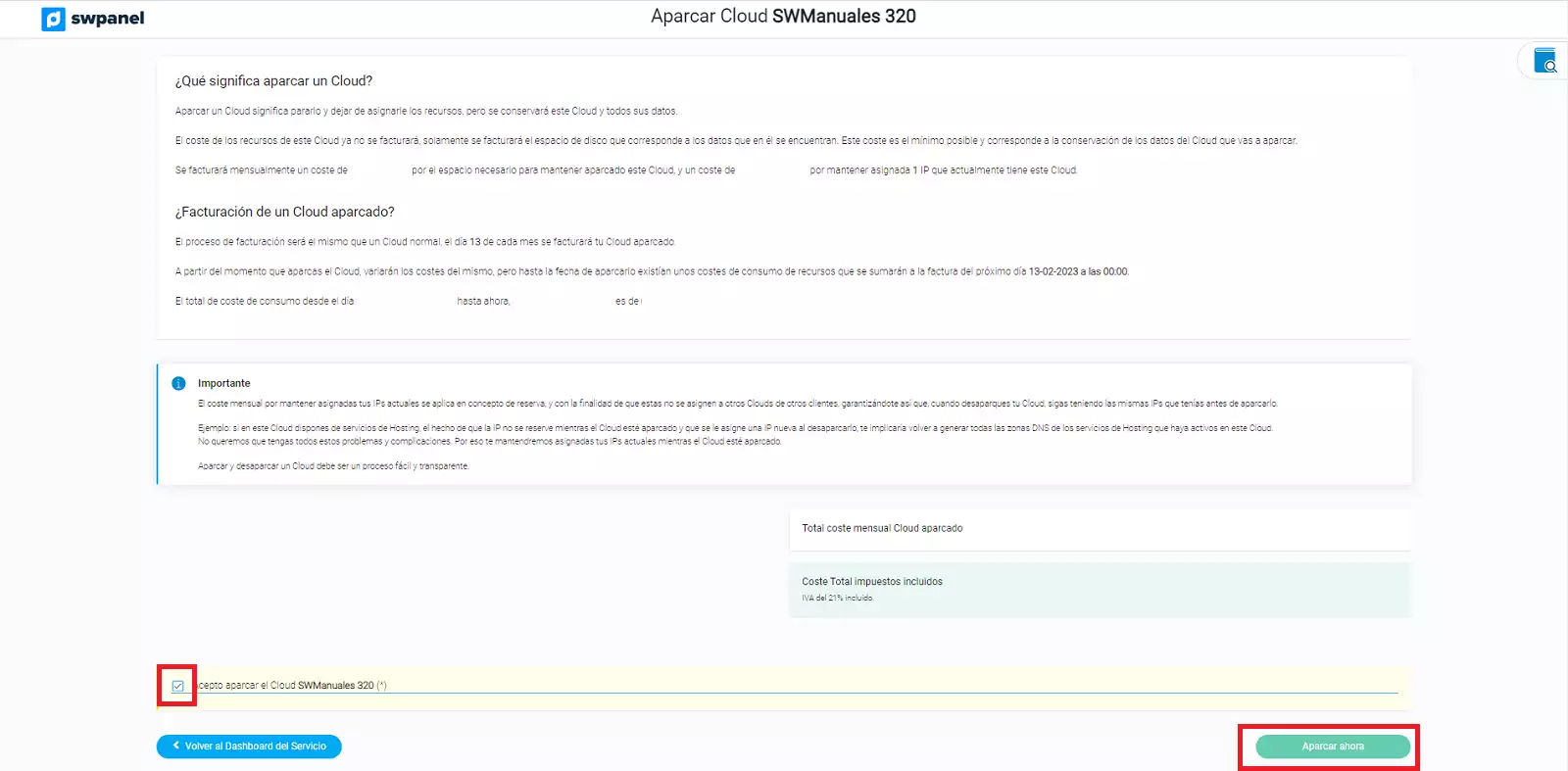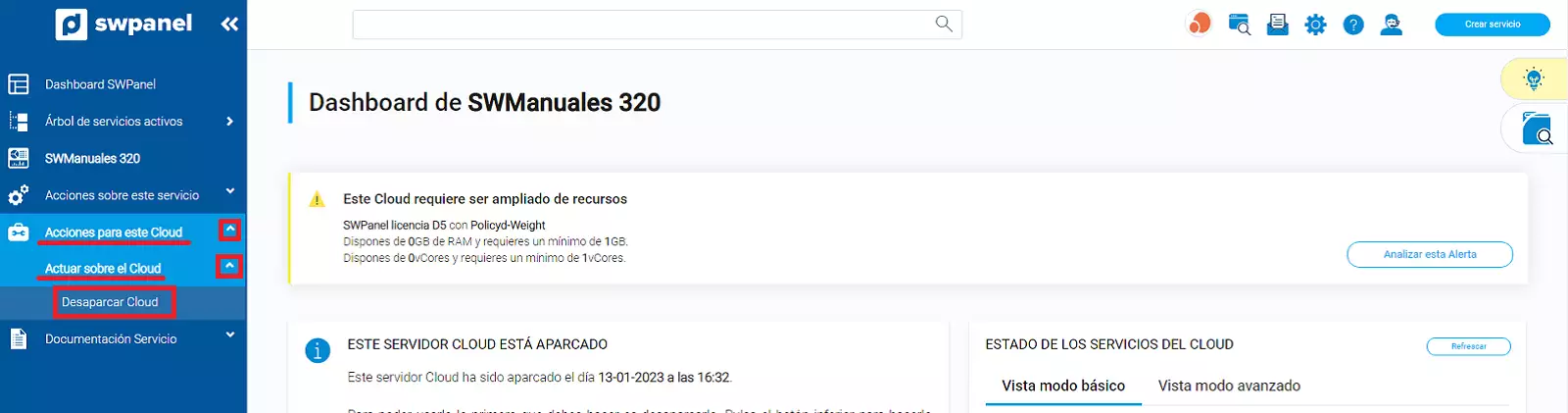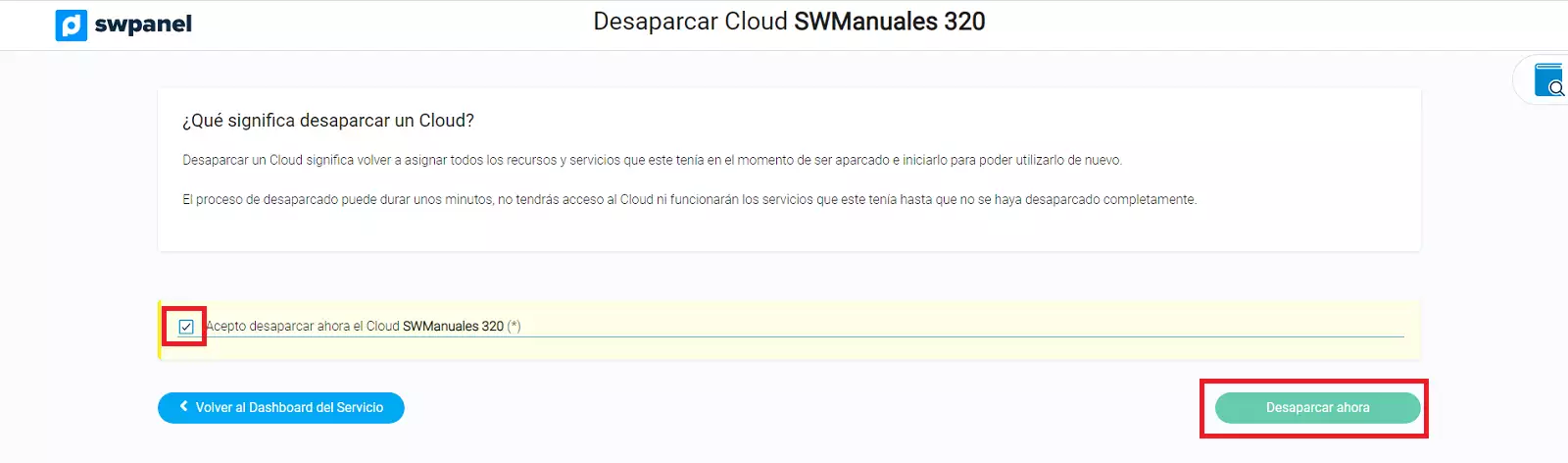Cómo aparcar y desaparcar un Cloud
1. Para qué sirve aparcar un Cloud
Imagina que durante un tiempo no vas a hacer uso de tu Cloud, ni tampoco necesitas que esté operativo, aunque sabes que dentro de un tiempo lo tendrás que poner en marcha de nuevo.
Entonces, una buena opción para ahorrar costes mensuales de tu servidor Cloud sería aparcarlo.
Aparcar un servidor Cloud significa detenerlo y dejar de asignarle ciertos recursos (vCores y RAM), pero conservando su IP pública asignada y también todos los datos guardados en su disco.
El coste de los recursos de este Cloud (vCores y RAM) ya no se facturará, solamente se facturará el espacio total de disco asignado a tu servidor Cloud y la IP pública.
De este modo, el coste mensual de tu servidor Cloud será el mínimo posible y corresponderá únicamente a la conservación de los datos del disco Cloud que vas a aparcar, además de la IP pública de tu servidor.
1.1 Qué diferencia hay entre parar un Cloud y aparcar un Cloud
Un Cloud parado no libera los recursos correspondientes a los vCores y la RAM del servidor, por lo que sigue generando costes por todos los recursos del servidor (vCores, RAM, HD, IPs…), de la misma forma que cuando el servidor continúa iniciado y funcionando.
2. Cómo aparcar un servidor Cloud
2.1 Localiza tu servidor Cloud
En el Dashboard principal de tu cuenta de SWPanel usa el buscador para localizar tu servidor Cloud. Una vez localizado, pulsa sobre el nombre de tu servidor Cloud:

info_capture La captura de pantalla es orientativa. Ha sido tomada sobre la versión 2025.00.0017 con fecha 30/12/2024. Puede diferir de lo que muestre la versión actual de SWPanel.
info Puedes usar el buscador de servicios ubicado en la parte superior del Dashboard de tu SWPanel para localizar y acceder rápidamente al servidor Cloud o sus servicios de hostings.
2.2 Accede al menú para aparcar tu Cloud
Desde el menú lateral azul, accede a “Acciones para este Cloud” → “Actuar sobre el Cloud” → “Aparcar Cloud”:
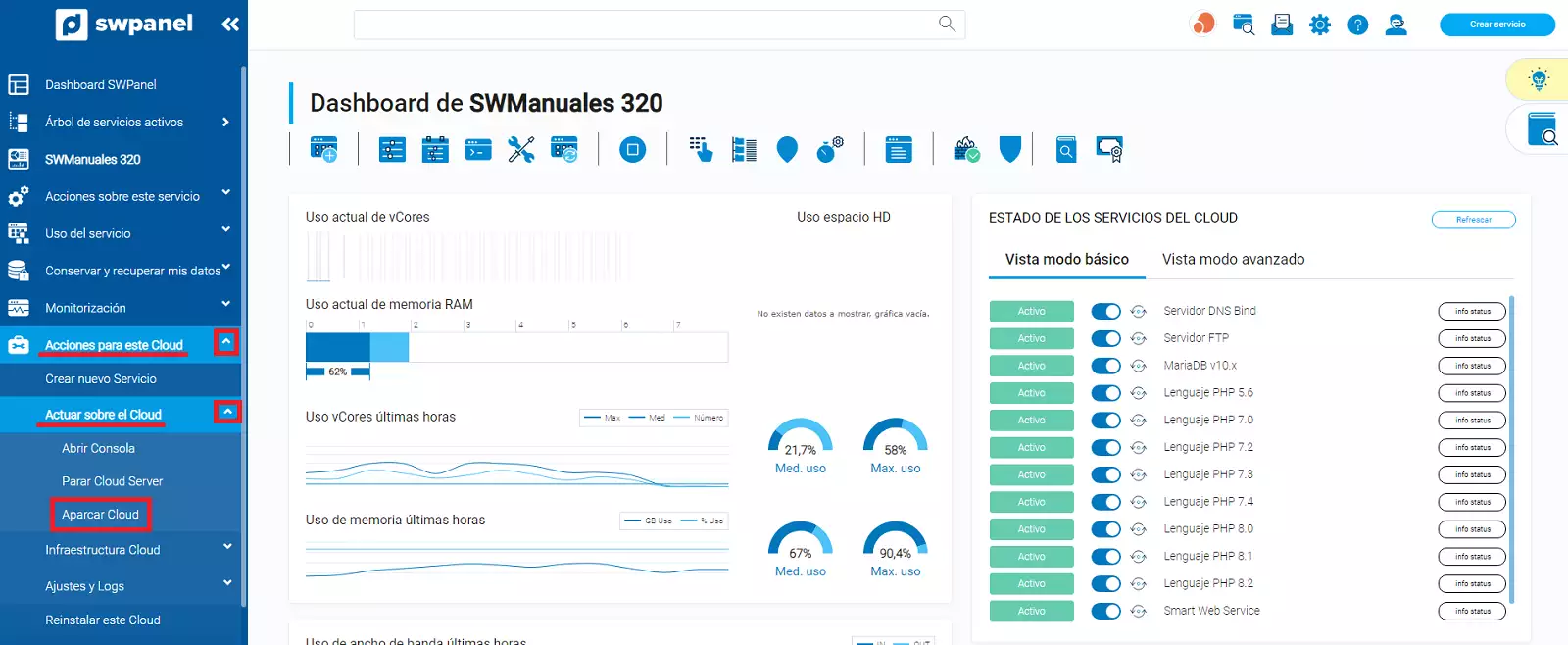
info_capture La captura de pantalla es orientativa. Ha sido tomada sobre la versión 2025.00.0017 con fecha 30/12/2024. Puede diferir de lo que muestre la versión actual de SWPanel.
2.3 Aparca tu Cloud
Se procederá a facturarte el coste mensual del servidor hasta la fecha que aparques tu servidor. También se te informará del coste mensual que deberás pagar por mantener tu IP asignada a tu servidor y el espacio de disco de tus datos.
Si dispones de Copias de Seguridad activadas, se te informará de que mientras el servidor esté aparcado no se podrán realizar las copias y, por lo tanto, se desactivaran las Copias de Seguridad y se eliminaran las copias que existan en nuestros servidores.
Por último, deberás aceptar aparcar el servidor y deberás hacer clic en el botón “Aparcar ahora”:
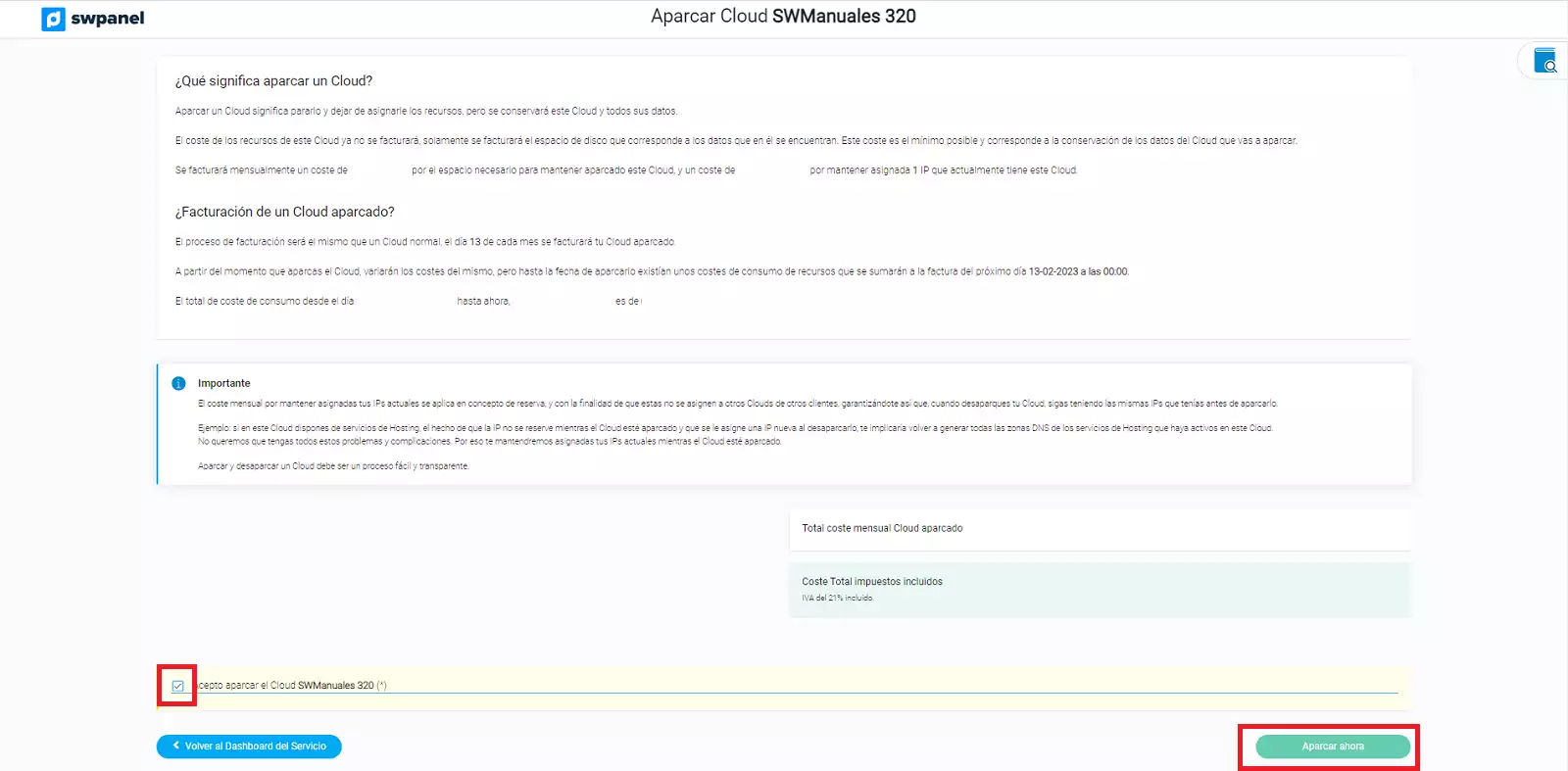
info_capture La captura de pantalla es orientativa. Ha sido tomada sobre la versión 2025.00.0017 con fecha 30/12/2024. Puede diferir de lo que muestre la versión actual de SWPanel.
3. Cómo desaparcar un servidor Cloud
3.1 Localiza tu servidor Cloud Aparcado
En el Dashboard principal de tu cuenta de SWPanel usa el buscador para localizar tu servidor Cloud. Una vez localizado, pulsa sobre el nombre de tu servidor Cloud:

info_capture La captura de pantalla es orientativa. Ha sido tomada sobre la versión 2025.00.0017 con fecha 30/12/2024. Puede diferir de lo que muestre la versión actual de SWPanel.
info Puedes usar el buscador de servicios ubicado en la parte superior del Dashboard de tu SWPanel para localizar y acceder rápidamente al servidor Cloud o sus servicios de hostings.
3.2 Accede al menú para desaparcar tu Cloud
Desde el menú lateral azul, accede a “Acciones para este Cloud” → “Actuar sobre el Cloud” → “Desaparcar Cloud”:
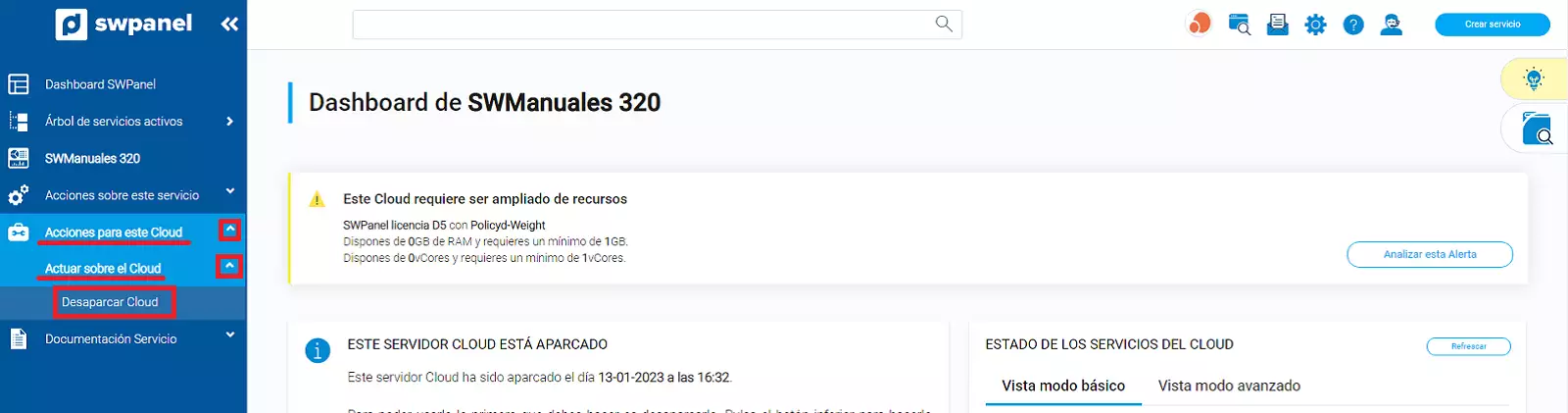
info_capture La captura de pantalla es orientativa. Ha sido tomada sobre la versión 2025.00.0017 con fecha 30/12/2024. Puede diferir de lo que muestre la versión actual de SWPanel.
3.3 Desaparca tu Cloud
Confirma la acción haciendo clic en “Desaparcar Ahora”. El servidor se desaparcará y se iniciará de forma automática.
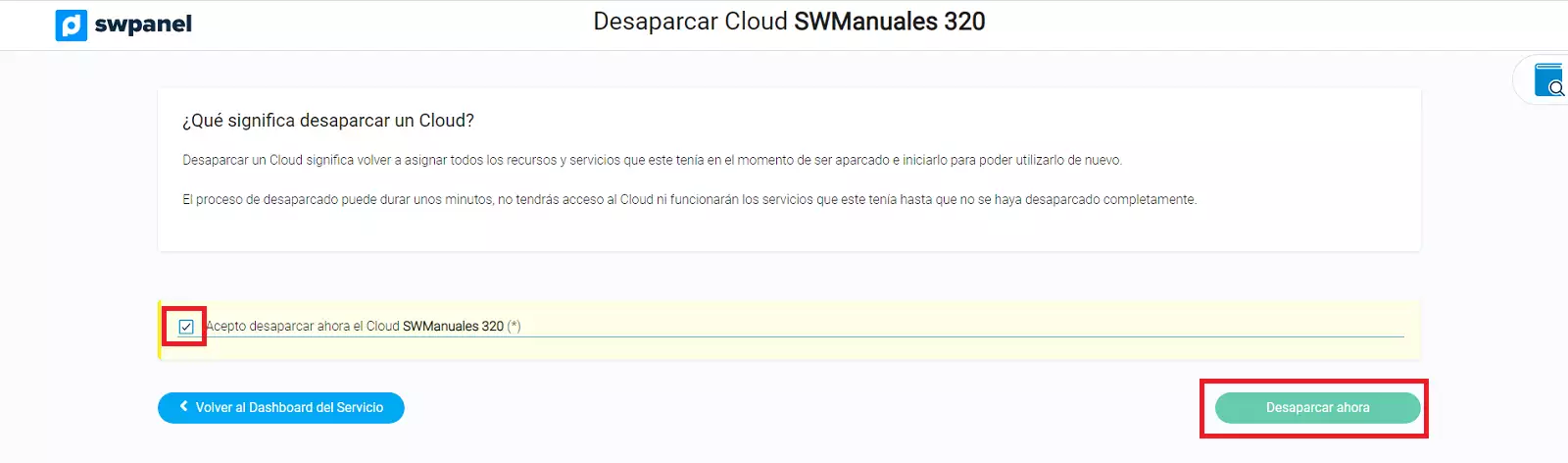
info_capture La captura de pantalla es orientativa. Ha sido tomada sobre la versión 2025.00.0017 con fecha 30/12/2024. Puede diferir de lo que muestre la versión actual de SWPanel.